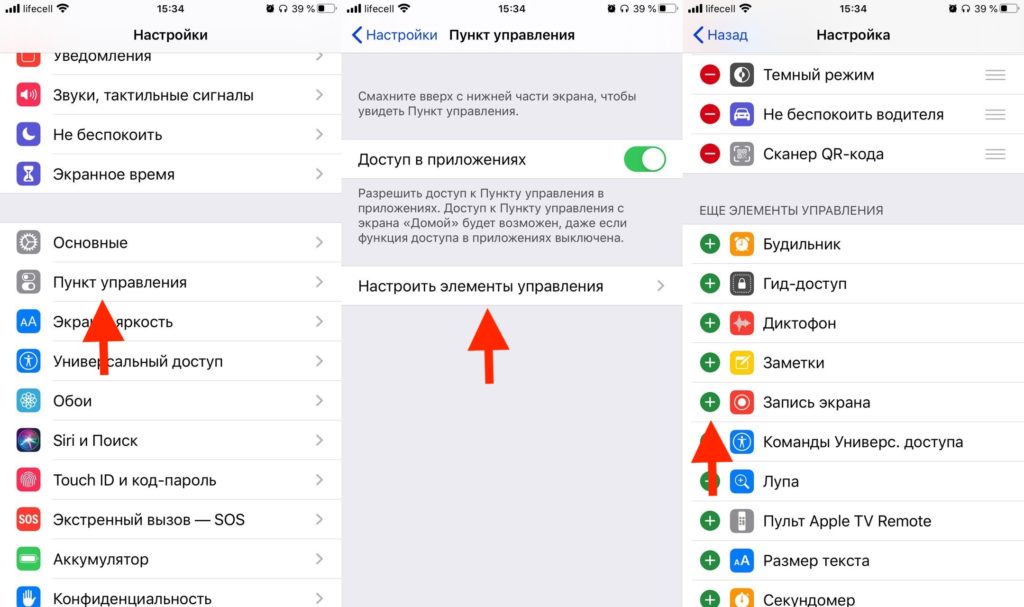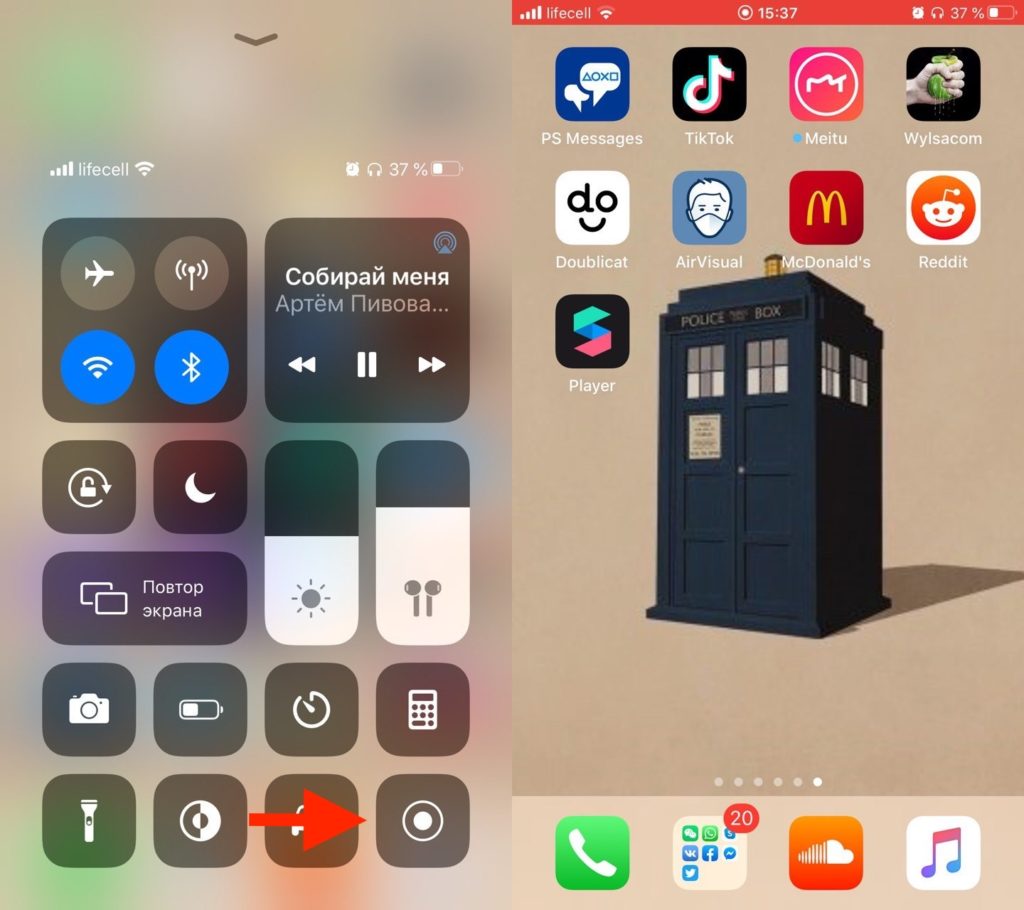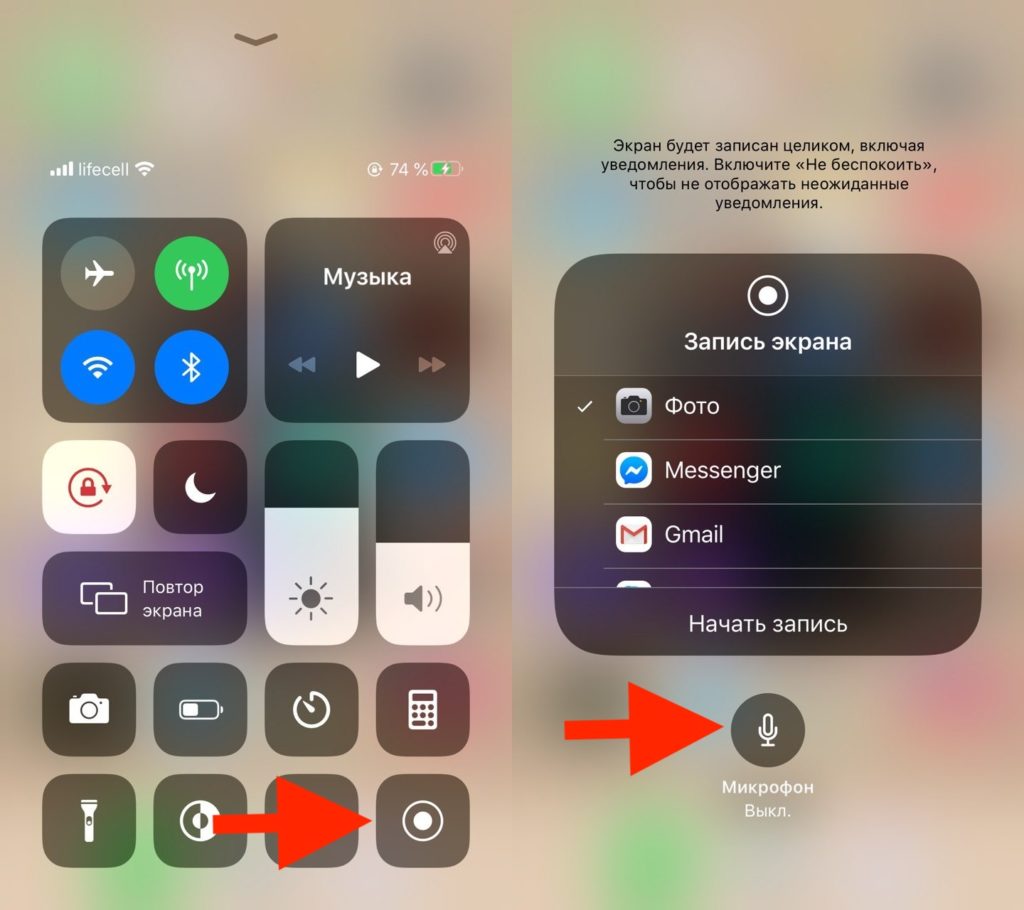- Guide-Apple
- Самые интересные новости о технике Apple и не только.
- Как сделать запись экрана на Айфоне 12, 12 мини, 12 Про, 12 Про Макс?
- Как включить запись экрана на Айфоне 12, 12 мини, 12 Про и 12 Про Макс?
- Как включить звук/микрофон?
- Как разобрать iPhone 12?
- Ingredients
- Directions
- Какие потребуются инструменты?
- Поехали! (с)
- Замена дисплея на iPhone 12
- Заключение
- Как сделать снимок экрана на iPhone 12 mini, 12 и 12 Pro
- Как сделать снимок экрана на iPhone 12 mini, 12 и 12 Pro
- Как использовать разметку скриншотов на iPhone 12
- Разборка iPhone 12 mini
- Видео разборки и технического обзора
Guide-Apple
Самые интересные новости о технике Apple и не только.
Как сделать запись экрана на Айфоне 12, 12 мини, 12 Про, 12 Про Макс?
Ещё с iOS 11, появилась весьма полезная фича под названием «Запись экрана». С того времени, уже не нужно скачивать никаких программ.
В новых iPhone 12, 12 mini, 12 Pro и 12 Pro Max тоже есть эта фича. Давайте разбираться, как она работает на этих устройствах.
Как включить запись экрана на Айфоне 12, 12 мини, 12 Про и 12 Про Макс?
Как и скриншоты, запись экрана может пригодится в весьма большом количестве случаев.
Самые распространенные, чаще всего связаны с записью багов, просто каких-то отрывков из видео или даже инструкции.
На всех устройствах, включая Айфон 12, всё происходит следующим образом:
- заходим в Настройки и открываем Пункт управления;
- дальше находим Настроить элементы управления, жмём на плюс напротив Запись экрана;
- на главном экране, свайпаем вниз в правом верхнем углу, чтобы вызвать Панель управления;
- здесь уже есть кнопка записи, нажимаем её чтобы начать съемку видео экрана (начинается после 3 секунд с момента нажатия);
- когда всё сняли, просто нажимаем на ту же кнопку на Панели управления (или выбираем красную полоску и затем Остановить).
Когда хотя бы один раз запишите видео, то дальше уже сложностей не возникнет. Всё делается в пару кликов.
Как включить звук/микрофон?
Как понять, или записывается звук:
- беззвучный режим должен быть выключен, чтобы записывались системные звуки девайса.
Если хочется говорить в процессе записи:
- заходим на Панель управления, зажимаем пальцем на пункте Запись экрана;
- внизу находите кнопку Микрофон (если горит красным, значит он будет работать во время записи).
Такие две маленькие детали могут очень даже помочь, если вы хотите качественное видео.
Источник
Как разобрать iPhone 12?
Я в ремонтники пойду! Пусть меня научат!
Ingredients
Directions
Какие потребуются инструменты?
- Лопатка-спуджер, либо обычная лопатка
- Отвертки/биты Pentalobe и Phillips
- Пинцет
- Присоска
Поехали! (с)
Начинается всё как обычно — с двух Pentalobe 0.8* винтов возле lightning-разъёма
Дальше с помощью присоски и лопатки вскрываем корпус по контуру телефона. Один из самых сложных этапов, требующих максимальной концентрации и аккуратности.
Отключаем шлейф. Имей ввиду, что теперь дисплей открывается с правой стороны (справа налево)
Защитный экран шлейфа снимать несколько неудобно, т.к. экран еще болтается на нём, но немного отвернуть его в сторону не проблема
Интересный факт: экраны от iPhone 12 и iPhone 12 Pro практически не отличаются (прошка справа, если что)
Различия идут дальше — в версии Pro имеется дополнительный модуль камеры + датчик LiDAR (датчик измерения света и дальности). В стандартной версии на этом месте пластиковая заглушка. Оба телефона комплектуются 12-мегапиксельными широкоугольными и сверх широкими камерами
Дальше откручиваем лоток с SIM-картой.
Следом нужно демонтировать динамики, которые крепятся винтами с крестообразным шлицем. Вместо клея там должны быть ярко-оранжевые резиновые прокладки, что заметно облегчает их извлечение из своего слото-места. Это удобно еще потому, что для замены батареи динамики тоже придётся снимать, но теперь это сделать гораздо проще.
Перед демонтажем аккумулятора необходимо открутить несколько стопорных винтов от корпуса.
Аккумуляторная батарею привычно отдираем с помощью язычка клейкой полоски — вытягиваем их с помощью рук или пинцета.
Отложив сторону батарею, начинаем освобождать материнскую плату — это недолго, там нужно открутить всего три винта.
После небольшого (НЕБОЛЬШОГО!) поддевания плата у нас в руках
- Avago 8200 high/mid power amplifier with integrated duplexer
- Qualcomm SDR865 5G and LTE transceiver
- Apple APL1W01 A14 Bionic SoC, layered over Micron D9XMR MT53D512M64D4UA-046 XT:F 4 GB LPDDR4 SDRAM (6 GB RAM on the 12 Pro)
- Qualcomm SDX55M 5G modem-RF system and SMR526 intermediate frequency IC
- USI/Apple U1 ultra-wideband chip
[adace-ad >
Источник
Замена дисплея на iPhone 12
Сложность замены данного экрана — одна из самых высоких среди смартфонов. Профессиональные инструменты и техники восстановления позволяют не только уменьшить вероятность поломки экрана при замене, но и повысить эффективность ремонта. Хорошо известно, что вся линейка iPhone 12 оснащена OLED-экранами.
Сегодня в качестве примера, мы заменим дисплей на iPhone 12, чтобы представить современные технологии и оборудование для восстановления экрана. Давайте взглянем!
Во-первых, проведем внешний осмотр экрана. Мы видим, что iPhone 12 имеет более узкую рамку, чем у iPhone 11 Pro, следовательно iPhone 12 разбирается немного легче.
Кроме того, рамка у iPhone 12 не закругляется вокруг стекла, поэтому для того, чтобы предотвратить отклеивание рамки, необходимо использовать клей высокого качества. Чтобы узнать все детали, мы заменим экран на iPhone 12.
Для начала, давайте проверим экран. Дисплей, тачскрин, 3D Touch работают исправно.
Поместите экран на Вакуумный Разделитель Дисплеев, установите температуру на 100℃, и начинайте процедуру всасывания.
Для начала демонтируйте гибкий шлейф разговорного динамика. Учтите, что из-за того, что шлейф является очень хрупкой деталью, перед его демонтажом необходимо нагреть экран.
Кроме того, кольцо датчика разговорного динамика интегрировано в рамку.
Теперь, давайте демонтируем рамку. Для начала капните жидкостью для удаления клея на рамку.
Используя лезвие для демонтажа рамки, периодически капайте на нее жидкостью для удаления клея.
Аккуратно, движениями вперед — назад срезайте клей с рамки, пока не отделите рамку.
На шлейфе разговорного динамика находится больше клея, поэтому мы можем капнуть больше жидкости для удаления клея, чтобы ослабить его.
Держась двумя руками за уголки рамки медленно и аккуратно отсоединяйте ее.
Изначально мы хотели полностью отсоединить рамку, и снова ее использовать, однако теперь она сломана. Поэтому, учтите, что рамка сделана из пластика, который легко можно сломать, поэтому демонтируйте рамку очень внимательно и аккуратно.
Для того, чтобы не повредить шлейфы демонтируя рамку, используйте тонкую пленку.
Демонтируя рамку, мы можем увидеть, что клей 3М, который использовался для приклеивания рамки у шлейфов не является твердым, соответственно рамка снимается относительно просто.
Удалите излишки клея на месте шлейфа разговорного динамика.
Начинайте разделение OLED матрицы вдоль стекла используя Струну для разделения дисплейных модулей.
В ходе наших наблюдений, мы обнаружили, что сенсорная панель у iPhone 12, толще и лучше чем у iPhone 11 Pro, которую итак нелегко повредить.
Установите OLED матрицу, на нагревательную платформу.
Скрутите OCA клей используя Машинку для удаления OCA, и удалите оставшийся OCA клей руками.
Присоедините OLED дисплей и шлейф разговорного динамика к телефону. Дисплей и тачскрин работают исправно.
Примечание: Если вы не подсоедините шлейф разговорного динамика, телефон не сможет настроить яркость дисплея, и возможно он будет слишком темным для проверки.
Нанесите клей OCA на стекло.
Оставьте стекло с нанесенным на него OCA клеем в Машине для удаления пузырьков на 3 минуты.
Затем поместите его в аппарат с УФ лампами для отверждения клея ОСА на 5 секунд.
Зачистите OLED панель.
Приклейте кусочек скотча к защитной пленке ОСА клея и с помощью него удалите защитную пленку ОСА клея.
Так как матрица для сборки дисплейного модуля на iPhone 12 еще не появилась — выравнивайте стекло с OLED панелью вручную.
Установите экран на ламинирующую губку. Обратите внимание, что на губке прорезаны для паза, чтобы не повредить OLED матрицу.
Поместите экран в ламинатор и нажмите кнопку «LCD laminate start»
Вытащите экран. Как вы можете заметить, на нем остались пузыри.
Поместите экран в машину для удаления пузырьков на 10 минут. После этого поместите экран в машину с УФ лампами на 180 секунд для отверждения клея.
После присоединения дисплея на телефон мы видим, что все функции работают исправно.
Заключение
Для того чтобы собрать ваш аппарат, выполните инструкции в обратном порядке.
Источник
Как сделать снимок экрана на iPhone 12 mini, 12 и 12 Pro
Если вы только что взяли в руки iPhone 12 mini, iPhone 12, 12 Pro или 12 Pro Max, первое, что вам может понадобиться выяснить, это сделать снимок экрана. К счастью, Apple сделала этот процесс довольно интуитивно понятным, и на его изучение уходит всего минута!
Как сделать снимок экрана на iPhone 12 mini, 12 и 12 Pro
На любом экране одновременно нажмите кнопку увеличения громкости и боковую кнопку (кнопка блокировки). Вы должны увидеть анимацию для сделанного снимка экрана. В нижнем левом углу вы увидите предварительный просмотр — коснитесь его, чтобы внести изменения, или коснитесь и удерживайте, чтобы немедленно отправить снимок экрана в приложение, AirDrop или другой ресурс. Если вы решите отредактировать или разметить свой снимок экрана, вы увидите следующие экраны. Нажмите «Готово» в правом верхнем углу, и вам будет предложено либо «Сохранить в фото», либо удалить снимок экрана (-ов).
Как использовать разметку скриншотов на iPhone 12
Если вы решите отредактировать или разметить свой снимок экрана, вам будут показаны следующие экраны. Слева направо: экран, снимок экрана которого вы хотите сделать, отображение редактирования / разметки и возможность сохранения или удаления снимков экрана.
Инструменты здесь довольно понятны, но вот краткое руководство, если вы не знакомы: вверху показаны кнопки отмены и возврата, а внизу — различные стили и инструменты разметки, а также палитра цветов. Если вы нажмете значок «+», вы также увидите параметры для добавления текста, подписи, лупы, прозрачности и т. Д.
Если страница, на которой вы делаете снимок экрана, поддерживает это (как в этом примере, я снимаю снимок страницы в приложении Safari), вы также можете переключаться между «Экран» и «Полная страница». В случае с Safari эта функция позволяет быстро сохранить снимок экрана всей страницы Safari — как если бы вы прокрутили его до конца и сделали снимок экрана целиком. Это может быть полезно при проектировании или веб-разработке.
Источник
Разборка iPhone 12 mini
Эта разборка не является инструкцией по ремонту iPhone 12 mini, если вы ищите инструкции по ремонту, используйте наш сервисный раздел. Там вы найдете все необходимые инструкции по замене любой неисправной детали смартфона.
Кроме того, не забудьте зайти на наш YouTube канал, пообщаться с нами в Instagram и VK, чтобы быть всегда в курсе новых событий.
Видео разборки и технического обзора
Какие инструменты понадобятся для разборки iPhone 12 Pro
- Набор отверток HowFixit
- Пинцеты
- Пластиковые медиаторы
- Пластиковые лопатки
- Присоска для снятия дисплея
Процесс вскрытия iPhone 12 mini остался неизменным, как обычно, откручиваем два винта Pentalobe 0,8 мм., возле порта для зарядки.
Для раскрытия корпуса достаточно прогреть поверхность дисплея даже обычным феном на протяжении 3х минут при температуре 70-80 градусов по Цельсию.
Корпус iPhone 12 mini достаточно хорошо склеен, поэтому придется сильно тянуть за кольцо присоски, предполагаю это благодаря проклейки которая дает смартфону влагозащиту уровня IP68. Но раскрыть смартфон вполне возможно, даже с помощью обычного фена. Раскрывается корпус 12 mini как книга, откидывая дисплей в левую сторону.
На дисплей iPhone 12 mini все также установлен слуховой динамик и для замены экрана, его надо снять и установить на новый. В сравнении с предыдущими поколениями, этот дисплейный модулей выглядит очень тонким.
Модуль камеры iPhone 12 mini полностью такой же как на iPhone 12, как по техническим характеристикам, также и по размерам самого модуля.
Динамик в iPhone 12 mini не приклеен к корпусу и теперь процесс замены нижнего динамика стал проще. Корпус динамика меньше чем на iPhone 12, а следственно, звук будет немного тише, это будет заметно на фоне низких частот (имеется ввиду нижний диапазон звука — бас).
Также заметны различия при сравнении вибро-мотора Taptic Engine iPhone 12 mini с размерами модуля в iPhone 12.
Модуль Face-ID — никаких изменений с времен появления этой технологии на iPhone X, все также состоит из инфракрасной камеры, точечного проектора и фронтальной камеры.
Батарея в iPhone 12 mini конечно же имеет меньшие размеры и меньший объем — 2227mAh. Срок службы батареи меньше на 15-20%, чем у iPhone 12.
Материнская плата iPhone 12 mini имеет дополнительный модуль 5G антенны и также торчащий шлейф который нельзя отключить. Только для рынка США такой шлейф присутствует на материнских платах всех моделей iPhone 12. На Азиатских и Европейских версиях iPhone 12 материнские платы без такого антенного шлейфа.
Этот шлейф на прямую соединяет материнскую плату с антенным модулем 5G millimeter-wave (mmWave). В iPhone 12 mini модель A2176 (для рынка США) антенный модуль 5G mmWave встроен в боковую часть корпуса смартфона и вот так он выглядит.
С наружной стороны корпуса, вот эта матовая область под кнопкой питания, является окном для антенны 5G mmWave.
Другой антенный модуль 5G mmWave находится на задней панели материнской платы.
Все модели iPhone 12й серии, для всех стран мира поддерживают 5G NR (диапазоны n1, n2, n3, n5, n7, n8, n12, n20, n25, n28, n38, n40, n41, n66, n71, n77, n78, n79) А этот модуль 5G mmWave в американских iPhone 12 дает дополнительные 2 диапазона n260 и n261.
По сути эти два диапазона — дают набор частот 5G которые обеспечивают сверхвысокую скорость на коротких расстояниях, что делает iPhone наиболее подходящим для плотных городских районов.
Модели iPhone 12, продаваемые во всех других странах мира ограничены диапазоном частот ниже 6 ГГц для 5G, но технически iPhone 12 для рынка США совместим с операторами связи по всему миру. Другими словами, iPhone 12 для рынка США оснащен улучшенной 5G связью.
По середине корпуса расположен модуль беспроводной зарядки и теперь он еще имеет магнитный ободок. По сути это 18 маленьких неодимовых магнитиков приклеенных к корпусу iPhone.
Ну что же, больше никаких сюрпризов тут не осталось, думаю на этом разборка iPhone 12 mini подошла к концу.
На этом у меня все, вы были на HowFixit и до скорого.
Источник